Come estrarre file RAR con password
Un tuo amico ti ha inviato un archivio RAR protetto da password e non sai come aprirlo per estrarre i file contenuti in esso? Non ti preoccupare, non bisogna essere dei maghi del computer per riuscirci. Non devi far altro che procurarti i programmi “giusti” e utilizzarli sugli archivi che ora ti sembrano inaccessibili.
Se conosci la password necessaria ad aprire l’archivio che ti hanno mandato, scarica i software che sto per consigliarti, installali sul tuo computer e segui le indicazioni che trovi di seguito. In men che non si dica scoprirai come estrarre file RAR con password in maniera estremamente facile e veloce sia su Windows che su macOS: il tutto senza spendere nemmeno un centesimo. Non ci credi? Allora prenditi cinque minuti di tempo libero, rimboccati le maniche e metti in pratica i miei suggerimenti.
Scommetto proprio che resterai sorpreso dalla semplicità con cui riuscirai a fare tutto! Pensa, forse riuscirai perfino a estrarre degli archivi di cui non conosci la password, ma non voglio anticiparti troppo… per ora ti auguro solo una buona lettura e un buon divertimento.
Indice
- Come aprire file RAR con password su Windows
- Come aprire file RAR con password su Mac
- Come estrarre file RAR con password online
- Come aprire file RAR con password dimenticata
- Come aprire file RAR con password su Android
- Come aprire file RAR con password su iPhone
Come aprire file RAR con password su Windows
Possiedi un PC dotato di un sistema operativo Windows? In questo caso, se utilizzi una versione aggiornata di Windows 11 potresti riuscire a raggiungere il tuo scopo avvalendoti semplicemente dell’Esplora risorse incluso “di serie” nel sistema operativo (facendo doppio clic sul file da aprire o selezionandolo tramite clic destro e scegliendo le voci Apri con > Esplora risorse dal menu contestuale).
Se Esplora risorse non riesce a estrarre l’archivio di tuo interesse e/o usi una versione di Windows sprovvista del supporto ai file RAR e non sai come aprire file RAR con password su Windows, nei prossimi paragrafi ti indicherò come procedere sfruttando dei programmi di terze parti.
7-Zip
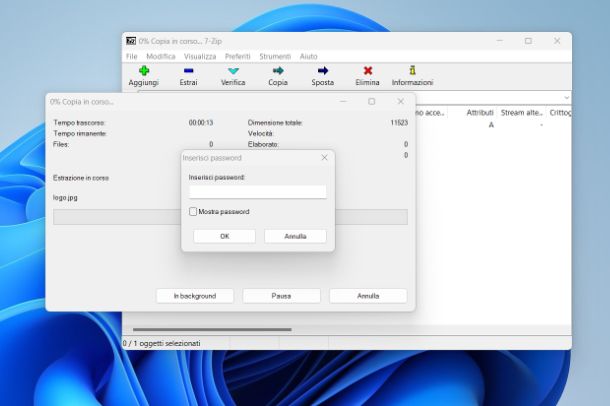
Il primo software che voglio suggerirti è 7-Zip, un software gratuito e open source che permette, tra le altre cose, di aprire anche gli archivi compressi in formato RAR.
Per prima cosa devi scaricare il programma recandoti sul sito di 7-Zip. Giunto nella pagina dedicata al download, fai clic sul link di Download posto di fianco alla versione per Windows di cui necessiti (32-bit Windows x86 o 64-bit Windows x64, a seconda del tipo di sistema operativo in uso) e attendi il completamento del download. Una volta scaricato il pacchetto di installazione, fai doppio clic su di esso per procedere con l’installazione: in sequenza clicca sui pulsanti Sì, Install e Close. Maggiori info qui.
Conclusa l’installazione sei pronto per aprire un archivio RAR. Per farlo, individua l’archivio che desideri aprire, poi fai clic destro su di esso e, dal menu che appare a schermo, premi su Mostra altre opzioni (se usi Windows 11), quindi su 7-Zip > Estrai qui. Nella finestra che si apre, per procedere con l’estrazione dei file, digita la password che protegge l’archivio.
WinRAR
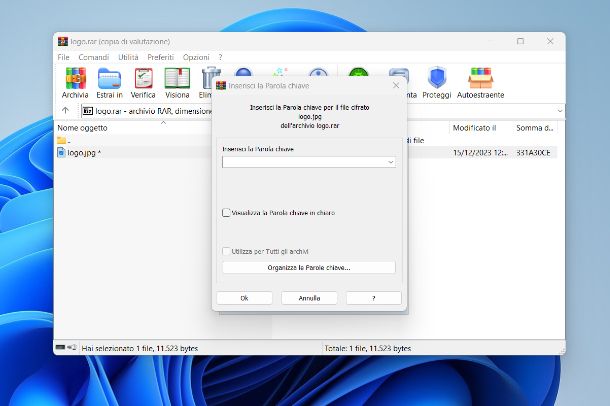
Un altro software che voglio consigliarti è WinRAR, programma che permette di aprire ed estrarre diversi tipi di archivi compressi, tra cui proprio i file RAR. Il programma in questione, però, non è gratis, infatti chiede l’acquisto di una licenza con un costo di 36,54 euro (licenza singola), ma è possibile provarlo gratuitamente per 40 giorni scaduti i quali continuerà a funzionare con alcune limitazioni (mostrerà avvisi per passare alla versione a pagamento e non consentirà la creazione di archivi cifrati).
Per iniziare, procedi con il download del software in questione recandoti su questo sito Web. Successivamente, clicca sulla voce Preleva posta in alto e poi sul pulsante Preleva posto di fianco alla versione del software che desideri scaricare (es. WinRAR per Windows Vista/2008/7/8/10/11 a 64 bit). Una volta completato il download, procedi con l’installazione seguendo le indicazioni presenti nel mio tutorial.
Conclusa l’installazione del programma, individua l’archivio RAR che desideri aprire, fai clic destro su di esso e, dal menu che si apre, fai clic sulle voci Apri con > Gestione archivi WinRAR. Nella finestra successiva, puoi procedere con l’estrazione dei file presenti al suo interno cliccando sul pulsante Estrai in posto in alto. Prima di concludere l’estrazione dovrai digitare la password che protegge l’archivio e cliccare sul pulsante OK.
Come aprire file RAR con password su Mac
Possiedi un Mac e desideri capire come aprire file RAR con password su Mac? Nessun problema, sono qui proprio per aiutarti. Di seguito ti indicherò come procedere sfruttando una alcune applicazioni di terze parti.
Keka
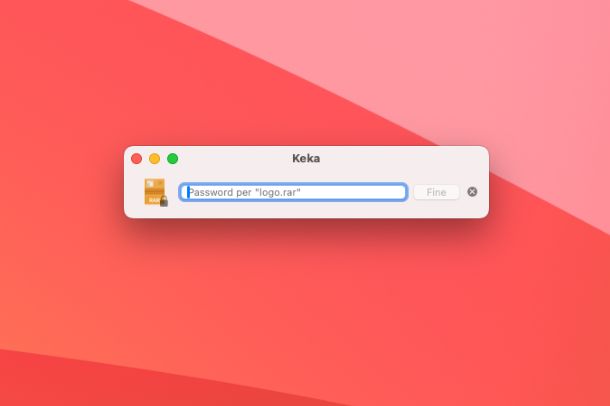
Il primo software di cui voglio parlarti si chiama Keka, è open-source ed è disponibile al download gratuitamente dal sito Web. Sul Mac App Store, invece, è disponibile al prezzo di 5,99 euro, qualora volessi supportare lo sviluppo dell’applicazione (le funzioni offerte sono le stesse).
Per scaricare il programma, dunque, recati sul sito ufficiale e clicca sul pulsante Scarica [numero versione]. Completato il download del pacchetto dmg, procedi con l’installazione facendo doppio clic sul pacchetto appena scaricato e, nella schermata che si apre, trascina l’icona di Keka all’interno della cartella Applicazioni di macOS.
Una volta installata l’applicazione, puoi aprire l’archivio RAR protetto da password. Per farlo, fai clic destro su di esso e, dal menu che appare, clicca sulle voci Apri con > Keka: digita la password dal pop-up che appare: il file verrà poi estratto in automatico nella medesima cartella in cui si trova l’archivio compresso.
The Unarchiver
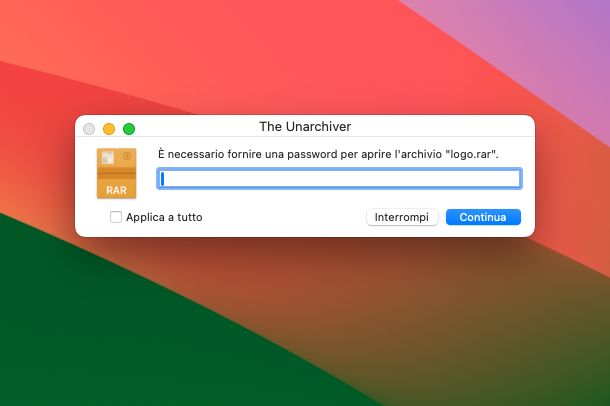
Un altro software alternativo molto valido è The Unarchiver, che è completamente gratuito e può essere scaricato direttamente dal Mac App Store.
Una volta installato il programma in questione, non devi far altro che premere destro sul file RAR che desideri aprire, cliccare sulle voci Apri con > The Unarchiver e, infine, digitare la password che protegge il file RAR. Anche in questo caso il file verrà poi estratto in automatico nella medesima cartella in cui si trova l’archivio compresso. Semplice, vero?
Come estrarre file RAR con password online
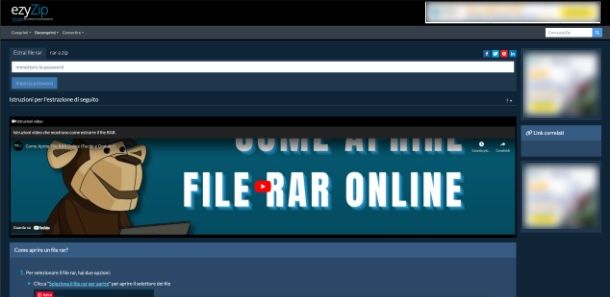
Desideri estrarre il contenuto presente all’interno di un archivio RAR protetto da password, ma vorresti evitare l’utilizzo di software, poiché stai usando un computer non tuo. Per tale motivo, dunque, vorresti capire come estrarre file RAR con password online. Nessun problema, ora ti mostro come procedere.
In questo caso ti consiglio di utilizzare il servizio ezyZip, che oltre a poter aprire i file ZIP, supporta anche altri tipi di archivi compressi, tra cui anche i RAR. Per procedere, dunque, recati su questa pagina e clicca sul pulsante Seleziona file rar da aprire: seleziona l’archivio che desideri aprire e clicca sul pulsante Apri. Successivamente, digita la password che protegge l’archivio e clicca sul pulsante Imposta password.
Nella schermata che si apre, clicca sul pulsante Anteprima se desideri visualizzare il file contenuto all’interno dell’archivio, o Salvare se desideri scaricarlo. Qualora fossero presenti più file, puoi scaricarli tutti in un solo colpo cliccando sul pulsante Salva tutto posto in alto a destra.
Come aprire file RAR con password dimenticata
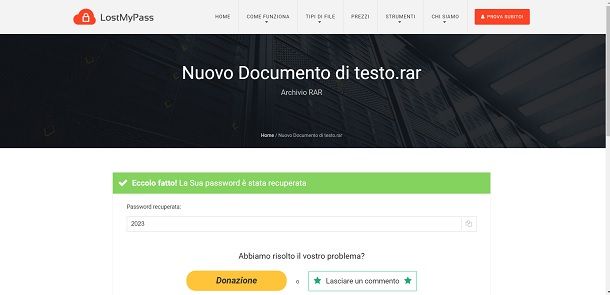
Desideri aprire un archivio RAR presente sul tuo PC protetto da password, che purtroppo non ricordi più. Hai fatto già diversi tentativi, ma nessuno ha avuto successo, per cui adesso desideri capire come aprire file RAR con password dimenticata.
In questo caso, per tentare di recuperare la password dovrai necessariamente utilizzare dei software adatti a tale scopo di cui ti ho parlato in maniera approfondita nel mio tutorial su come trovare password file RAR.
Come aprire file RAR con password su Android
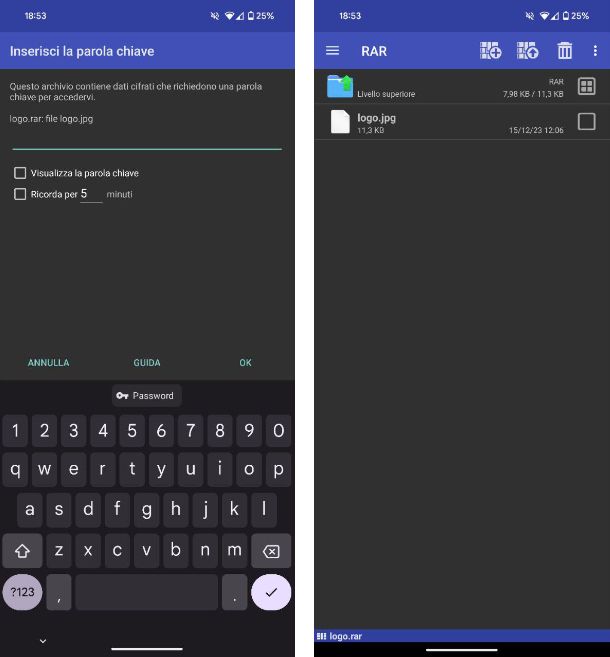
Possiedi uno smartphone Android e desideri scoprire come aprire file RAR con password su Android.
In questo caso dovrai necessariamente ricorrere a un’app di terze parti e, nello specifico, ti consiglio di utilizzare l’app RAR, realizzata dalla medesima azienda che sviluppa il software WinRAR per PC di cui ti ho parlato in questo paragrafo. Puoi scaricare gratuitamente l’app direttamente dal Play Store o store alternativi.
Una volta scaricata e installata, aprila e consenti l’accesso ai file presenti nella memoria del dispositivo. Adesso non ti resta che fare tap sulla cartella in cui si trova l’archivio RAR che desideri aprire e poi toccare su di esso per aprirlo. Se desideri aprire il file presente all’interno dell’archivio, invece, fai tap su di esso, digita la password e poi tocca sul pulsante OK posto in basso a destra: qualora fosse necessario, dall’elenco che appare seleziona l’app più adatta per aprire il file presente all’interno dell’archivio RAR.
Come aprire file RAR con password su iPhone
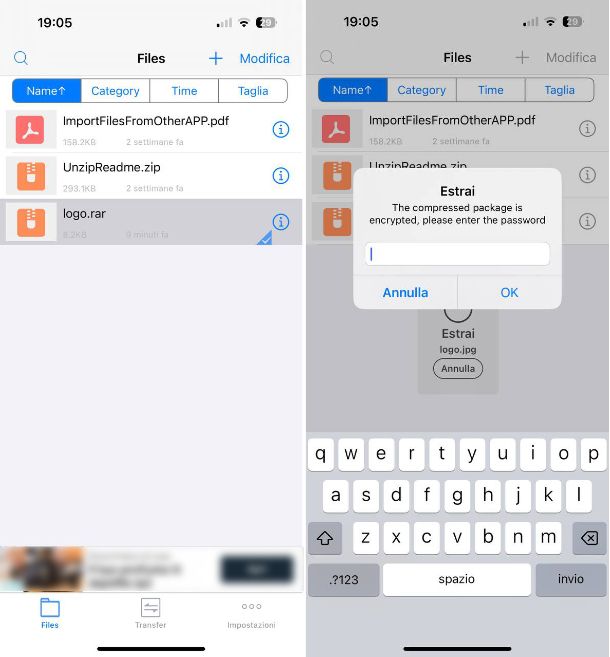
Possiedi un iPhone e vorresti capire come aprire file RAR con password su iPhone? Nessun problema, sono qui proprio per aiutarti.
In questo caso dovrai rivolgerti a un’app di terze parti in grado di supportare gli archivi RAR. Nello specifico, ti consiglio di utilizzare l’app Unzip, che puoi scaricare gratuitamente dall’App Store. L’app presenta piccoli banner pubblicitari poco invasivi.
Una volta scaricata e installata l’app, aprila, tocca sul pulsante + posto in alto a destra e, dal menu che si apre, seleziona la voce Files/iCloud Drive: seleziona l’archivio RAR che desideri aprire e tocca sul pulsante Apri posto in alto a destra. Una volta importato l’archivio, dalla scheda Files dell’app fai tap su di esso e pigia sul pulsante OK dal pop-up che compare a schermo: digita la password che protegge l’archivio e pigia su OK.
Fatto questo l’archivio verrà estratto in automatico e potrai accedere al suo contenuto in qualsiasi momento.
Al primo avvio di Unzip ti verrà chiesto di regolare le preferenze sui cookie: premi su manage options, disattiva tutte le voci sul tracciamento pubblicitario e premi su Confirm choices.

Autore
Salvatore Aranzulla
Salvatore Aranzulla è il blogger e divulgatore informatico più letto in Italia. Noto per aver scoperto delle vulnerabilità nei siti di Google e Microsoft. Collabora con riviste di informatica e cura la rubrica tecnologica del quotidiano Il Messaggero. È il fondatore di Aranzulla.it, uno dei trenta siti più visitati d'Italia, nel quale risponde con semplicità a migliaia di dubbi di tipo informatico. Ha pubblicato per Mondadori e Mondadori Informatica.






